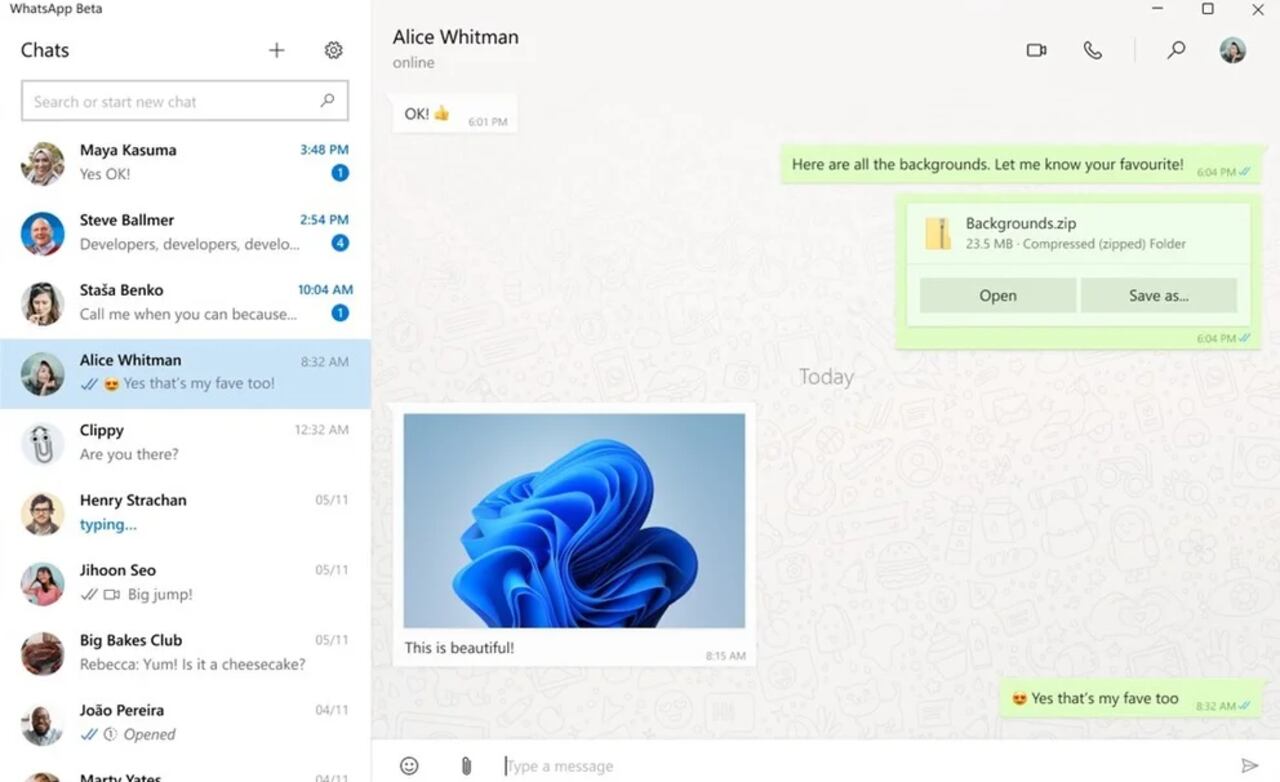Tecnología
¿Windows 10 en el computador? Así puede grabar la pantalla
Varios usuarios tienen complicaciones por no saber cómo grabar la pantalla del ordenador, para ello solo se deben seguir algunos pasos, ¿cuáles son?
Encuentra aquí lo último en Semana
Los computadores se han convertido en herramientas que suplen varias necesidades y permiten realizar diferentes tareas. Existen varios aparatos que se clasifican por sus marcas, capacidad de memoria, rendimiento y sistema de operación.
Uno de los sistemas que comúnmente está en las computadoras de mesa y portátiles es Windows 10, propiedad del grande tecnológico Microsoft, el cual forma parte de un conglomerado de productos que se incorporan para que la experiencia de usuario sea amena, rápida y eficiente, con cada acción de la ruta de acceso.
Precisamente, algunas acciones que se pueden dar en dispositivos móviles son posibles en tecnologías como las computadoras, tomar un screenshot -pantallazo, como popularmente se le conoce- escribir un correo, realizar una videollamada, entre otras prácticas, son reales con la ayuda del mouse, teclado y, por supuesto, del monitor y su respectiva pc. Sin embargo, cuando hay que grabar la pantalla, pocos conocen cómo hacerlo y desisten en el intento.
De acuerdo con información recopilada por el sitio web de tecnología Tecnovedosos, el uso que se le da a una computadora depende de la demanda del cliente. En la mayoría de los casos, tomar captura de pantalla y, a su vez, grabar una secuencia de uso es algo que se necesita y por ello, para hacerlo más fácil, existe una manera sencilla que Microsoft Windows ideó para su sistema operativo número 10.
Antes de todo, es necesario señalar que cuando se lleva a cabo el proceso de grabación de pantalla el material queda almacenado en un carpeta del ordenador o, por defecto, se asigna en un mismo programa.
Así las cosas, documentar lo que sucede en el ordenador es una tarea simple y sencilla en los computadores que cuentan con sistema operativo Windows 10. Para lograr el cometido, se deben seguir los siguientes pasos:
- Primero, teclea la combinación Windows+G y de modo automático aparecerá un menú superpuesto en el que se encuentran varias opciones.
- Luego, se debe pulsar el botón que se encuentra en la parte superior izquierda y representa un símbolo de grabación. Por otro lado, para realizarlo de modo automático, se puede presionar la combinación Windows+Alt+R.
- Después de esto, empezará la grabación de pantalla. Por lo tanto, aparecerá un pequeño banner o anuncio en el que se puede observar el tiempo de recopilación y, al lado de este, un botón de pausa.
- Al presionar la detención del fragmento de trabajo, se habrá terminado todo el proceso de recopilación. Sin embargo, el citado portal de Tecnovedades agrega que aún queda algo por saber, y es dónde se almacenan los archivos. Para ello, simplemente se teclea de nuevo Windows+G y se selecciona la opción Mostrar todas las capturas.
- Así, todas las grabaciones quedan consignadas en la memoria de la computadora y, por lo tanto, cada trabajo o proyecto podrá ser presentado a los demás cibernautas.
WhatsApp estrenó nuevo diseño en Windows 11
La aplicación de mensajería WhatsApp presentó un nuevo diseño aprovechando la nueva versión del sistema de Windows 11, que usa parte de la interfaz de Microsoft para que los usuarios sientan que están navegando en un mismo espacio.
De acuerdo con el usuario de Twitter, FireCube, WhatsApp hace uso de la biblioteca WinUII 2.0 de Windows para integrar algunos elementos de la aplicación como íconos y botones con la misma estética que tiene Windows 11, lo que produce una sensación de diseño más fluido y amable con el usuario.
Actualmente, la actualización de Windows 11 y de la WhatsApp no está disponible, pero quienes quieran descargarla desde ya deben poner en funcionamiento la opción de WhatsApp beta y así podría ver en su opción de escritorio.
Para realizar esta función, Infobae explica que el usuario debe tener la versión Beta de WhatsApp: se debe desinstalar el Windows que tenga actualmente, luego ir a Microsoft Store y descargar WhatsApp Beta donde ya se podrá ver la nueva interfaz, la cual pedirá el emparejamiento de los dispositivos a través de un código QR.